Как получить и использовать Google Assistant на iPhone и iPad
На данный момент у пользователей iOS есть служебное приложение №1 от Google, которое работает с голосом пользователя. Начните разговор, выполните поиск и получите что-нибудь между текстом чата. Бот Google поможет в мгновенном поиске в Интернете, который мы ищем в настольном или мобильном браузере. Google Assistance стал более интеллектуальным для поисковых запросов по местам рядом с вами, банкоматам, магазинам, банкам, автосервисам и т. д.
Мы можем использовать Google Assistant, например Siri, но не заменять его Siri, поскольку метод быстрого запуска Google Assistant не работает на устройстве iOS, например, нажмите и удерживайте кнопку «Домой» на устройстве Android. Google планирует именно это с Apple. Приложение оптимизировано для iPhone XS Max, XS, XR, X, 8 Plus и 7 Plus.
Установите Google Assistant на iPhone, iPad

Google запустил специальное приложение для iOS в Google IO17. Google Ассистент в магазине приложений США. (Недоступно в магазинах других стран. При смене магазина страны мы можем только установить приложение). Загрузите приложения из магазина приложений США из любой страны (международной)
Войдите в систему с существующим профилем или создайте новый профиль Gmail ID, чтобы использовать это приложение на iPhone или iPad.
№1. Как запустить Google Assistant на iPhone?
Также доступен виджет Google Assistant. Его легко запустить с экрана блокировки или из центра уведомлений.
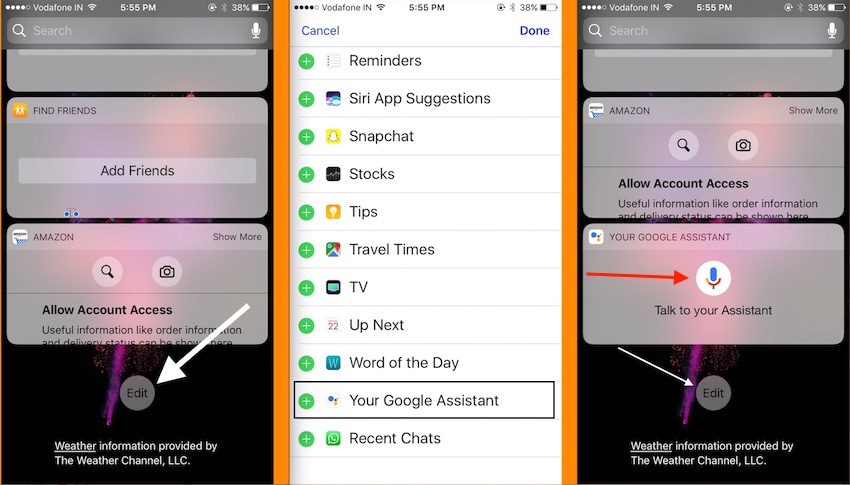
В противном случае приложение Search Assistant на главном экране.
№2. Как использовать Google Assistant оффлайн?
На данный момент нет возможности получить доступ к приложению Google Assistant в автономном режиме. Надеюсь, он будет доступен, как и доступ к Картам Google в автономном режиме.
Шаги: используйте приложение Google Assistant на iPhone/iPad.
Запустите приложение Assistant на iPhone/iPad. На экране приветствия в центре нижней части порта появится значок микрофона.
Нажмите значок микрофона > Произнесите команду, которую вы ищете.
Не хотите говорить публично. Используйте виртуальную клавиатуру для набора текста одним нажатием на серый значок клавиатуры.
№1. Доступ к домашним устройствам через Google Assistant
Сначала добавьте новое устройство в группу «Домашние устройства» или упростите управление использованием другой комнаты.
Нажмите на значок синего круга с горизонтальным квадратным значком начала. См. экран ниже.
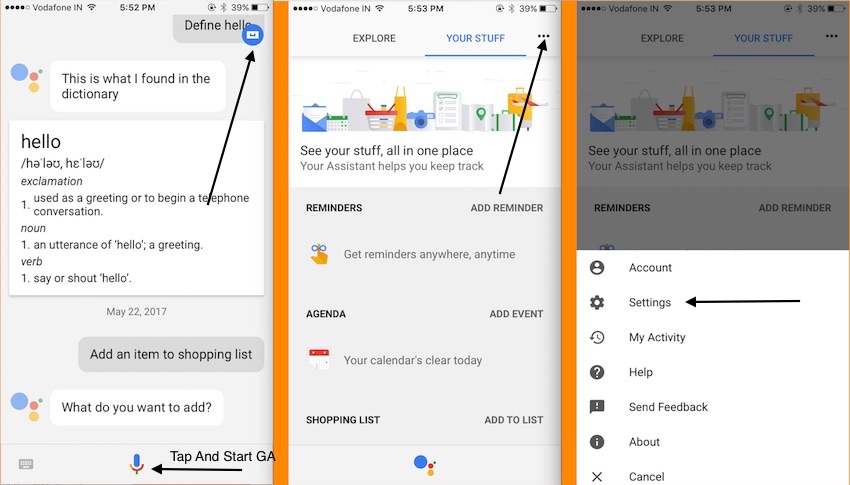
Затем коснитесь значка из трех горизонтальных точек в верхнем углу> Настройки> Управление домом.

Добавьте знак плюса, чтобы добавить новое устройство.
Вот и все
Полезно: способ исправить неработающий Google Assistant в iOS: описаны все проблемы, связанные с устранением неполадок в реальной жизни.
Оставайтесь на связи с нами в режиме интересных статей о трендовых новостях и важных советах на страницах Google+, Twitter или FaceBook.






